New issue
Have a question about this project? Sign up for a free GitHub account to open an issue and contact its maintainers and the community.
By clicking “Sign up for GitHub”, you agree to our terms of service and privacy statement. We’ll occasionally send you account related emails.
Already on GitHub? Sign in to your account
No obtiene lista de regiones de movistar #22
Comments
|
Bueno, en primer lugar muchas gracias por la rápida respuesta. Después de un largo rato dejandome las neuronas buscando el problema lo he encontrado. Y ha sido de casualidad intentando solucionar otro problema para un juego. Al parecer el cliente LAN Hamachi interfiere de algún modo y, aunque lo finalizaba desde el administrador de tareas y desactivaba el adaptador LAN en la configuración de Windows, el servicio seguía ejecutándose. La solución fue ir "Servicios" en Windows y desde ahí finalizar el servicio en cuestión de Hamachi. Por si alguien tiene el mismo problema después de probar todo, esa podría ser una solución. |
|
Hola. yo tengo el mismo problema con la misma versión de Windows que el compañero y conectado por wifi. He seguido todos los pasos explicados por el desarrollador AlphaCentury y no lo he logrado. Otras veces he tenido el mismo problema en otros ordenadores, y se solucionaba deshabilitando los adaptadores LAN virtuales que se crean cuando usas algún gestor de máquinas virtuales como VMWare o similar. Pero en este PC no tengo nada de eso, y los únicos adaptadores de red que aparecen son los reales (uno wifi y otro de red cableada). Tampoco tengo el cliente LAN Hamachi que menciona el anterior compañero. No sé que puede estar interfiriendo. Tenía un Forticlient que usaba hace tiempo para conectarme a una VPN profesional, y como ya no, lo he desinstalado por si pudiera estar interfiriendo y nada. Sigue sin funcionar. A ver si puedes dar con el motivo para arreglarlo para la siguiente versión. Gracias por el curro!! |
|
Jur es eso, a mi también me ha pasado otras veces lo de los adaptadores
virtuales de vmware, pero se me había olvidado!
Luego lo pruebo y comento el resultado.
Thanks
El dom., 31 may. 2020 21:16, sextha <notifications@github.com> escribió:
… Hola. yo tengo el mismo problema con la misma versión de Windows que el
compañero y conectado por cable. He seguido todos los pasos explicados por
el desarrollador AlphaCentury y no lo he logrado. Otras veces he tenido el
mismo problema en otros ordenadores, y se solucionaba deshabilitando los
adaptadores LAN virtuales que se crean cuando usas algún gestor de máquinas
virtuales como VMWare o similar. Pero en este PC no tengo nada de eso, y
los únicos adaptadores de red que aparecen son los reales (uno wifi y otro
de red cableada). Tampoco tengo el cliente LAN Hamachi que menciona el
anterior compañero. No sé que puede estar interfiriendo. Tenía un
Forticlient que usaba hace tiempo para conectarme a una VPN profesional, y
como ya no, lo he desinstalado por si pudiera estar interfiriendo y nada.
Sigue sin funcionar. A ver si puedes dar con el motivo para arreglarlo para
la siguiente versión. Gracias por el curro!!
—
You are receiving this because you are subscribed to this thread.
Reply to this email directly, view it on GitHub
<#22 (comment)>,
or unsubscribe
<https://github.com/notifications/unsubscribe-auth/AAGD73CZUG5BJYHQSETHLJ3RUKUIDANCNFSM4LXULJMA>
.
|
|
Sip, era eso. He deshabilitado los adaptadores de VMWare y ya me funciona
de nuevo :)
Thanks!
El dom., 31 may. 2020 a las 21:38, Beto (<ifilgud@gmail.com>) escribió:
… Jur es eso, a mi también me ha pasado otras veces lo de los adaptadores
virtuales de vmware, pero se me había olvidado!
Luego lo pruebo y comento el resultado.
Thanks
El dom., 31 may. 2020 21:16, sextha ***@***.***> escribió:
> Hola. yo tengo el mismo problema con la misma versión de Windows que el
> compañero y conectado por cable. He seguido todos los pasos explicados por
> el desarrollador AlphaCentury y no lo he logrado. Otras veces he tenido el
> mismo problema en otros ordenadores, y se solucionaba deshabilitando los
> adaptadores LAN virtuales que se crean cuando usas algún gestor de máquinas
> virtuales como VMWare o similar. Pero en este PC no tengo nada de eso, y
> los únicos adaptadores de red que aparecen son los reales (uno wifi y otro
> de red cableada). Tampoco tengo el cliente LAN Hamachi que menciona el
> anterior compañero. No sé que puede estar interfiriendo. Tenía un
> Forticlient que usaba hace tiempo para conectarme a una VPN profesional, y
> como ya no, lo he desinstalado por si pudiera estar interfiriendo y nada.
> Sigue sin funcionar. A ver si puedes dar con el motivo para arreglarlo para
> la siguiente versión. Gracias por el curro!!
>
> —
> You are receiving this because you are subscribed to this thread.
> Reply to this email directly, view it on GitHub
> <#22 (comment)>,
> or unsubscribe
> <https://github.com/notifications/unsubscribe-auth/AAGD73CZUG5BJYHQSETHLJ3RUKUIDANCNFSM4LXULJMA>
> .
>
--
Betorr
(__)
(oo)
/------\/
/ | ||
* /\---/\
~~ ~~
...."Have you mooed today?"...
|








He probado todas las opciones que se indican en la sección de ayuda pero desde la ultima actualización no se me descargan las listas de canales. Podría ser que el servidor desde donde obtiene las listas esté caído? v1.5 "Kruger 60" Beta 1 SP1. Windows 10 Pro 1903. Movistar+ Contratado por fibra.
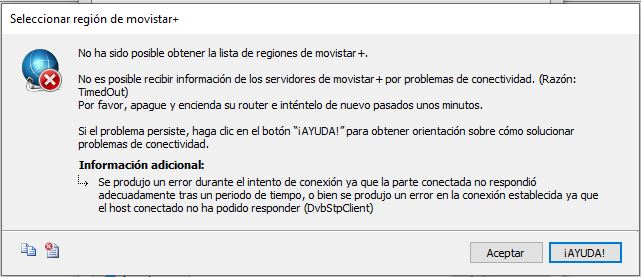
The text was updated successfully, but these errors were encountered: